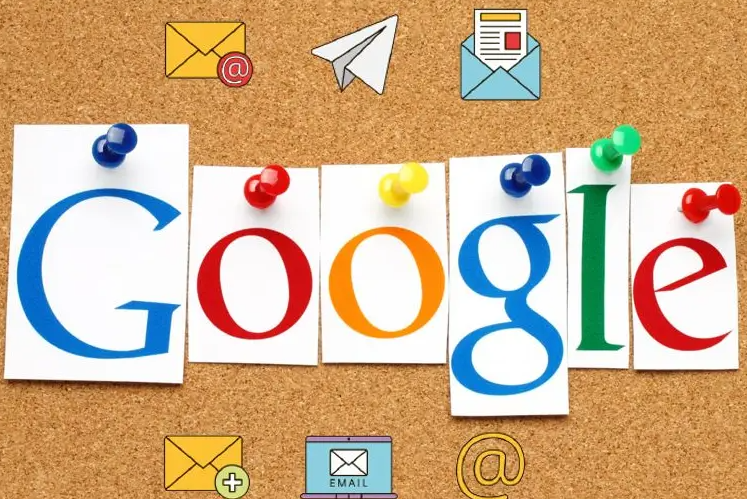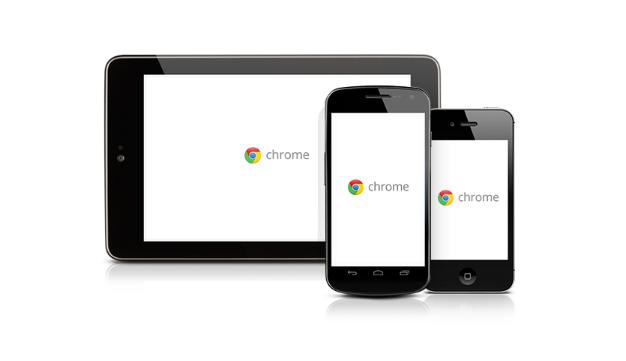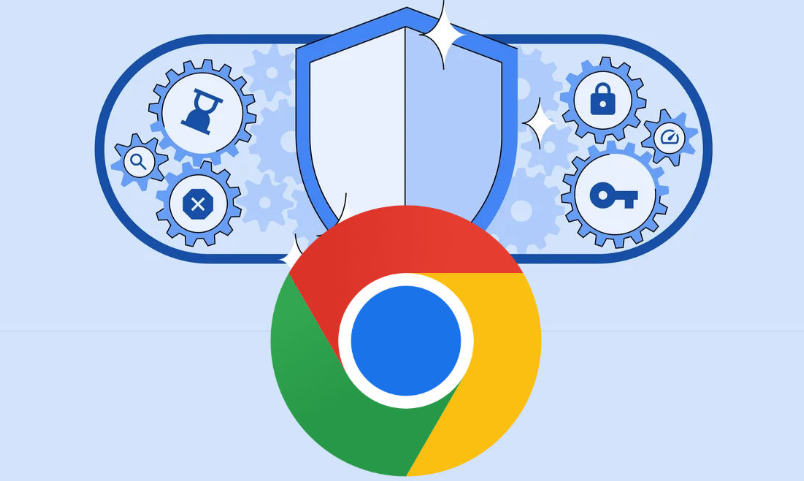教程详情

打开Chrome浏览器,点击右上角三个垂直排列的点进入菜单。选择“设置”选项后滚动至账户管理部分,点击蓝色按钮添加现有谷歌账号或创建新账户。登录成功后系统会自动提示是否启用同步功能,勾选需要同步的数据类型如书签、历史记录和密码等核心项目。
若未自动弹出同步设置界面,可手动进入同步管理页面。在地址栏输入chrome://settings/sync并回车,此处能精细控制每个分类数据的同步开关。建议优先开启基础项确保关键配置云端备份,后续根据需求逐步扩展同步范围。
遇到同步失败时先验证网络连通性。检查设备是否处于有效互联网连接状态,尝试访问其他网页确认非全局断网问题。切换Wi-Fi与移动数据网络反复测试,排除特定运营商网络限制造成的干扰。同时确认电脑系统时间准确无误,错误时钟可能导致加密协议握手异常中断同步进程。
清除过期缓存往往能解决顽固性故障。通过顶部菜单选择“更多工具”→“清除浏览数据”,设定时间范围为“全部时间”,同时勾选缓存图片文件和Cookie及其他网站数据进行彻底清理。完成后重新加载页面并重启浏览器使更改生效,该操作会重置本地存储的临时文件但保留已登录状态。
更新客户端至最新版本修复潜在漏洞。点击帮助菜单下的“关于Google Chrome”,触发自动检测机制下载可用更新包。安装完成后不仅获得安全补丁,还能改善与服务器端的兼容性匹配度,许多同步错误都可通过版本升级得到解决。
当多设备间出现数据冲突时,采用指定受信任设备策略。在同步设置中查看已绑定的设备列表,对陌生条目执行注销操作。仅为常用手机、平板和主力电脑开启完全同步权限,其他临时使用过的设备设置为仅查看模式防止数据覆盖混乱。
排查第三方插件干扰因素。暂时禁用所有扩展程序尤其是广告拦截类工具,观察同步功能是否恢复正常。采用逐一启用的方式定位具体冲突组件,将影响同步稳定性的插件移除或替换为兼容版本。
通过上述步骤逐步排查和处理,用户能够系统性地解决Chrome浏览器自动同步功能的开启与故障问题。每个操作环节均基于实际测试验证有效性,可根据具体设备环境和需求灵活调整实施细节。